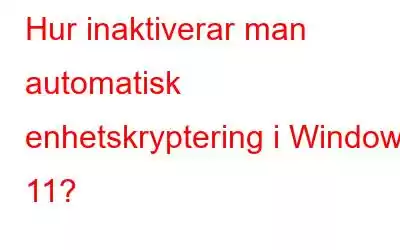Att kryptera din data innebär att du placerar din data i ett starkt valv och håller den låst endast för att komma åt dem som har nyckeln. Detta låter som en utmärkt idé och var säker på att din data är säker och säker från alla, inklusive dig om du glömmer nyckeln. Konceptet med datakryptering är bara framgångsrikt när ägaren har en nyckel för att låsa upp sina data var som helst, när som helst. Annars kan din data låsas bort för alltid och förvandlas till digitalt skräp som inte är till någon nytta.
Microsoft har alltid varit oroad över säkerheten och säkerheten för sina användares data och introducerade också BitLocker 2007 i Windows Vista för detta samma anledning. Denna applikation kan användas för att kryptera dina data och har inkluderats i alla Windows OS-versioner härefter. Att använda BitLocker har alltid varit en fråga om val för Windows-användare fram till nu. Med Windows 11 har Microsoft aktiverat automatisk enhetskryptering utan att ta en bekräftelse från användaren.
Den största nackdelen med automatisk enhetskryptering i Windows 11 är det faktum att om ditt system kraschar och du behöver formatera din dator, kommer du inte att kunna komma åt dina data. Du kanske kan ansluta din primära hårddisk som sekundär lagring i en annan dator och kopiera innehållet men kommer inte att kunna visa eller öppna dem. Detta beror på att dina data krypterades automatiskt och bara kan öppnas av den digitala dekrypteringsnyckeln som du förmodligen inte skulle ha som du aldrig visste eller tänkt på.
Hur inaktiverar man automatisk enhetskryptering i Windows 11?
Att dekryptera dina krypterade data utan nyckel kanske inte är möjligt men du kan åtminstone stoppa Microsofts automatiska krypteringsprocess i Windows 11 för att säkerställa att dina data kan återställas i tider av systemkrascher eller partitionsfel. Här är stegen för hur du stänger av automatisk enhetskryptering i Windows 11:
Steg 1: Tryck på Windows + I på tangentbordet för att öppna inställningsmenyn.
Steg 2: Klicka på alternativet Sekretess och säkerhet i menyn Inställningar.
Steg 3: Leta nu efter Enhetskryptering i den högra panelen i fönstret Inställningar under Säkerhet.
Steg 4: Klicka på det här alternativet och skjut skjutreglaget åt höger för att stänga av automatisk enhetskryptering i Windows 11.
Steg 5: Du kommer nu att få ett meddelande om att dekryptering pågår. Stäng inte av din dator medan detta händer.
Obs: Om du inte ser det här alternativet krypterar inte din dator data eftersom den saknar någon funktion som aktiverar det här läget i Windows 11.
Viktigt: Varför kan vissa datorer som kör Windows 11 inte kryptera data?
Här är två funktioner som inte är relaterade: Enhetskryptering och viloläge. Det verkar dock finnas ett samband mellan de två. Den inbyggda vilolägesfunktionen gör att en inaktiv dator kan köras på väldigt lite elektricitet. Datorn verkar vara avstängd, men när den slås på igen visar den samma öppna program som tidigare snabbt men inte omedelbart. Som ett resultat inkluderade PC-tillverkare en ny funktion som heter Modern Standby, som gör att en enhet kan återuppväckas nästan omedelbart. Och, som det visar sig, i Windows 11 Home är Modern Standby kopplad till enhetskryptering.
Enhetskryptering fungerar inte om din dator inte har Modern Standby. Tänk på att alla som laddar ner Windows 11 Home eller Pro bör hålla utkik efter eventuell oönskad automatisk kryptering. Om din enhet inte har enhetskryptering kan du kanske använda grundläggande BitLocker-kryptering istället.
Det sista ordet om hur man inaktiverar automatisk enhetskryptering i Windows 11?
Microsoft misslyckades med att förse sina Windows 11-användare med grundläggande säkerhetsinformation. Datan på din skiva krypteras av en kryptering, och du kan bara sätta ihop den igen om du har krypteringsnyckeln, som är en kodbit som fungerar som ett lösenord. Det låter bra men Microsoft misslyckades med att informera användarna om platsen för nyckeln som kommer att dekryptera deras data.
Det låter konstigt men Windows 11-användare måste inaktivera kryptering, en ny Microsoft-säkerhetsfunktion, för att se till att de inte förlorar sin data av misstag?
Följ oss på sociala medier – . För eventuella frågor eller förslag, vänligen meddela oss i kommentarsektionen nedan. Vi återkommer gärna med en lösning. Vi lägger regelbundet ut tips och tricks, tillsammans med svar på vanliga problem relaterade till teknik.
Läs: 0